Беспроводной приемник Mirascreen G2, дублируем экран смартфона или планшета на телевизор

- Цена: $10.79
- Перейти в магазин
Всем привет,
Бывает так, что хочется посмотреть фотографии или видео (со звуком), снятые на телефон (а качество камер, наконец-то, уже позволяет смотреть их без тошноты) на большом экране телевизора или даже подключить проектор… или, например, Ютуб посмотреть или трансляции, а TV-бокса поблизости нет, да и WIFI в телике отсутствует. В этой ситуации поможет устройство Mirascreen G2, использующее технологию Miracast.
Что говорит WIKI:
Miracast — стандарт беспроводной передачи мультимедийного сигнала, утверждённый объединением Wi-Fi Alliance 19 сентября 2012 года. Стандарт разработан на основе технологии Wi-Fi Direct: для передачи сигнала требуется наличие только двух совместимых устройств — приёмника и передатчика, в чем заключается существенное отличие от аналогичного по функциональности AirPlay, где передача между приёмником и передатчиком осуществляется только через Wi-Fi-маршрутизатор.
То есть с помощью небольшого донгла, подключаемого к телевизору (проектору или другому устройству имеющему HDMI вход), мы получаем возможность передать на него видеопоток (и звук) непосредственно с телефона, планшета или другого устройства поддерживающего Wi-Fi Ditect.
Упаковка при транспортировке была сильно повреждена, поэтому, дабы не нарушать эстетики — прячу ее под спойлер.

Само устройство состоит из двух компонентов. Собственно самого донгла с HDMI выходом:


И разветвленного кабеля, с одной стороны которого находится microUSB разъем подключаемый к устройству, а с другой обычный USB и WI-FI антенна:


USB нужен для питания устройства и его можно подключить непосредственно к телевизору (если в нем есть, конечно, такой выход), либо в любую 5В зарядку, либо вообще подключить к повербанку.

На самом устройстве присутствует только одна кнопка, которая изначально нужна для смены режима его работы с разными типами систем: IOS или Android

Характеристики:
ОС: Linux
Процессор: AM8252B, до 600 мГц
Память: DDR3 128 МБ
Требования к передающим устройствам:
Для IOS: Поддержка IOS 8.0 и выше
Для Android: Поддержка Android 4.2 и выше
Для Mac OS: Поддержка Mac OS 10 и выше
Для x86: Windows 7, а лучше выше
Основные возможности:
Поддержка: AirPlay, Miracast, DLNA
Wi-Fi: 2.4 ГГц (модуль Wi-Fi: 8188ETV)
Управление: Поддержка управления с помощью смартфона/планшета, компьютера
Поддерживаемое разрешение: до 1080 P HD (макс: 1920*1080 @ 30 P).
Поддержка форматов (но это уже зависит от возможности приложений на внешних устройствах, работающих с донглом)
Поддерживает офисные форматы: pdf/MS Word/MS Excel/MS powerpoint.
Видео форматы: AVI/DIVX/MKV/TS/DAT/MPG/mprg/MOV/MP4/RM/ RMVB/WMV.
Аудио форматы: MP1/MP2/MP3/wma/OGG/ADPCM-WAV/PCM-WAV/aac.
Фото: JPEG/BMP.
Размеры:

Вес:

В корпусе девайса есть магнит, который «держит» HDMI разъем при переноске:


Отмечу, что основная функция устройства — работа именно со смартфонами и планшетами. Подключаем устройство к телевизору:

Устройство, сразу начинает загружаться (загрузка идет, примерно, 20 секунд) и поднимает свою сеть Wi-Fi (если я правильно выразился, для Wi-Fi Direct), выбираем порт на телевизоре, к которому подключен Mirascreen. По умолчанию, загружается та часть «операционки» устройства, которая работает с IOS устройствами (дальше будут фотки с телека — извините за качество):
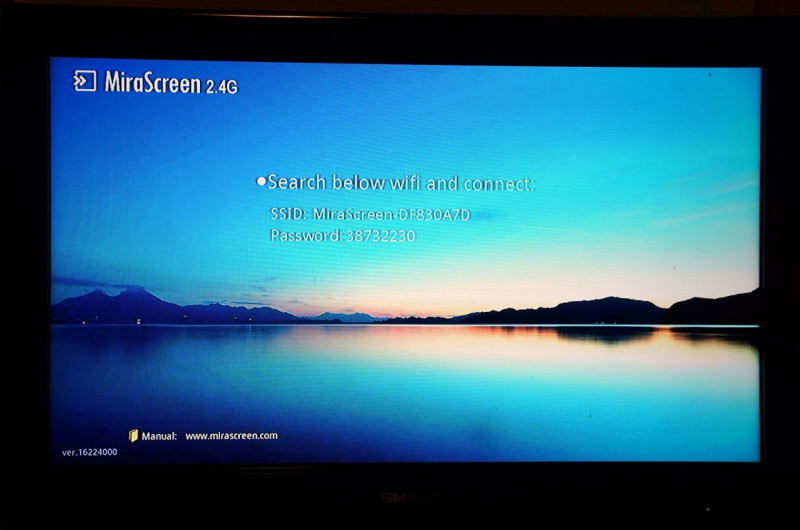
все просто — следуем инструкции на экране, находим сеть WIFI, поднятую приставкой и коннектимся к ней:
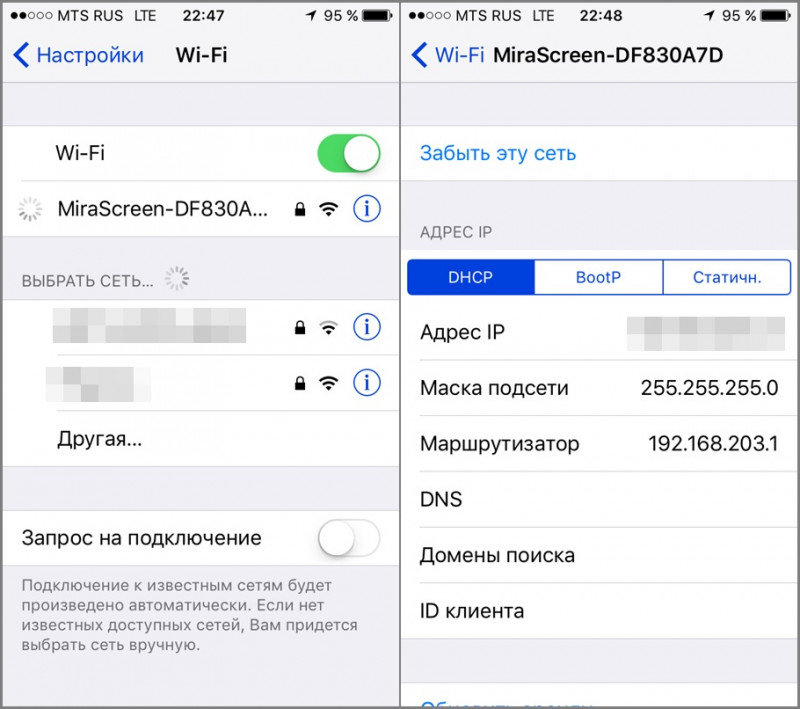
После подключения IOS устройства к WIFI донгла на экране телевизора видим такую картинку:
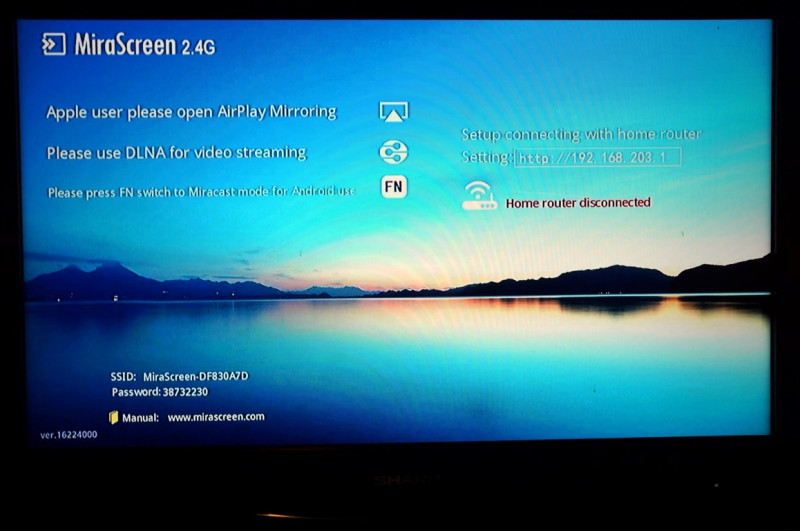
Устройство готово к работе.
Если у Вас передача идет с Андроид устройства, то при нажатии кнопки на донгле, в течении, примерно, 20 секунд, происходит переключение на другой экран, для возможности работы с этой системой:
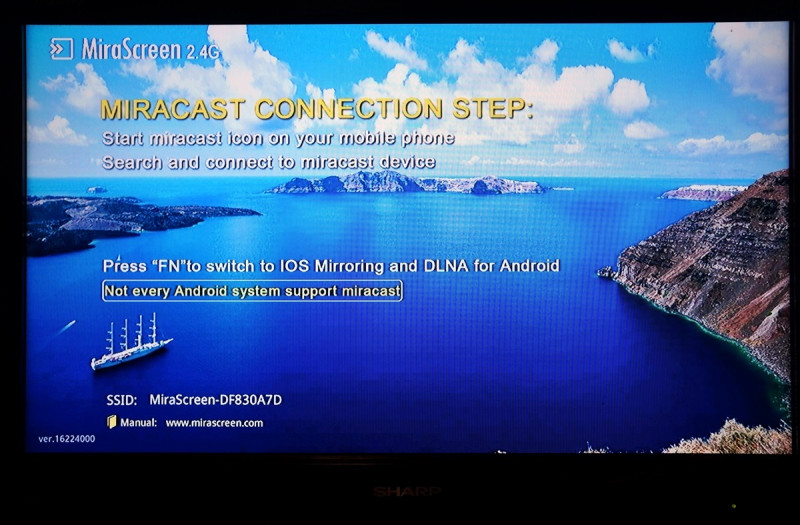
После подключения смартфона:
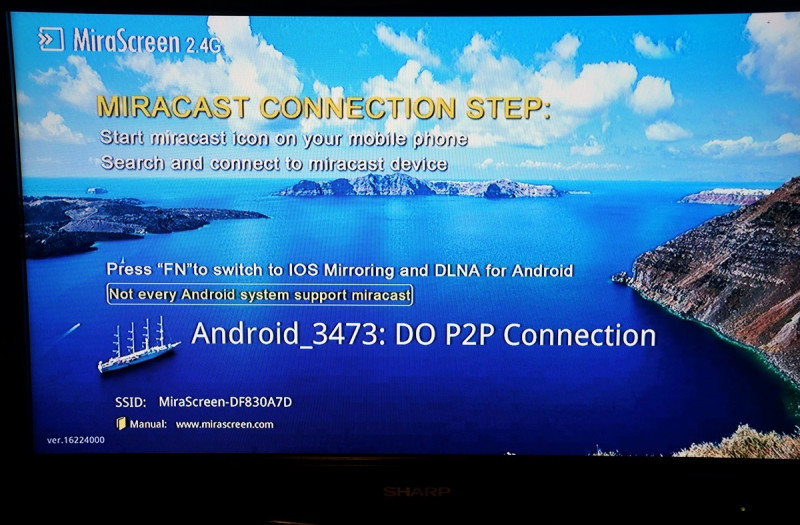
Продолжу с Apple устройствами (Iphone)
После того, как подключились к Wi-Fi Mirascreen, «смахиваем» пальцем снизу вверх экран Iphone, чтобы войти в быстрое меню и жмакаем на «Видеоповтор AirPlay» и, далее, на название устройства:
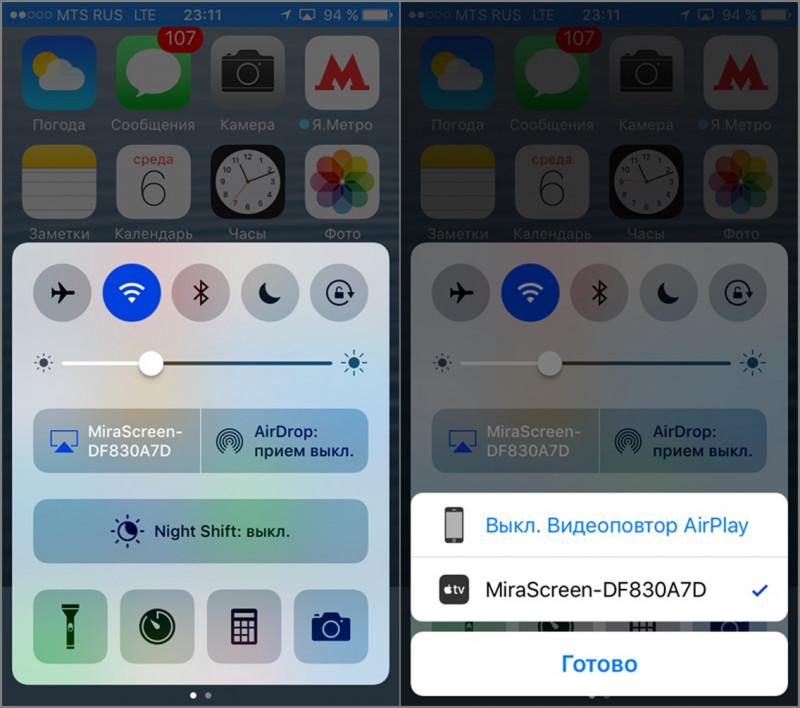
И видим экран смартфона уже на экране телевизора. Непривычное зрелище:
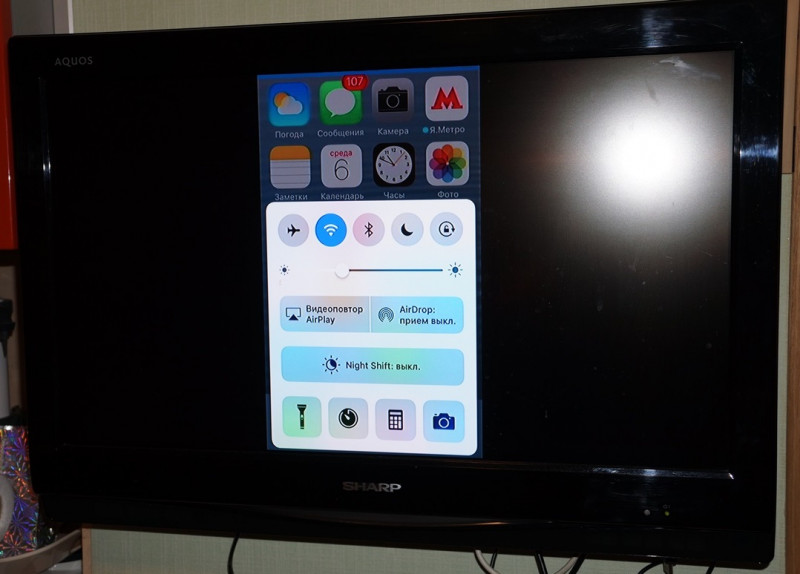
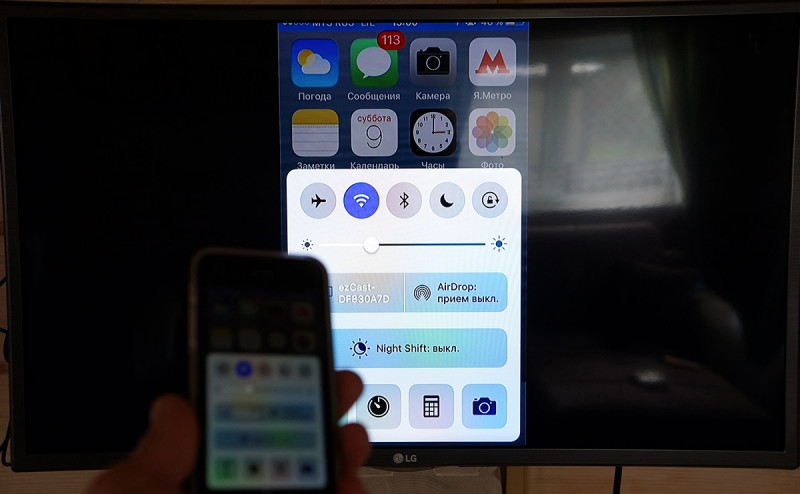
Далее работаем с телефоном, как обычно, меняем ориентацию экрана, серфим, фото итд, пытаемся даже посмотреть видео и поиграть в игры. Все дублируется на экран телевизора:

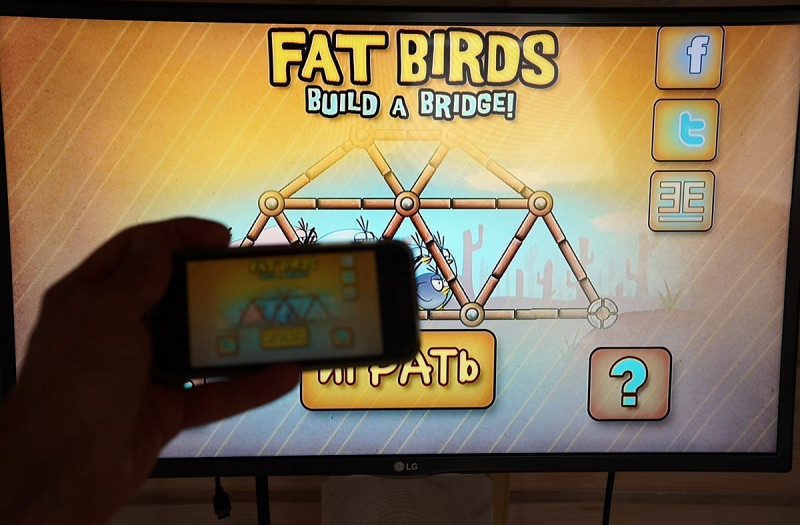
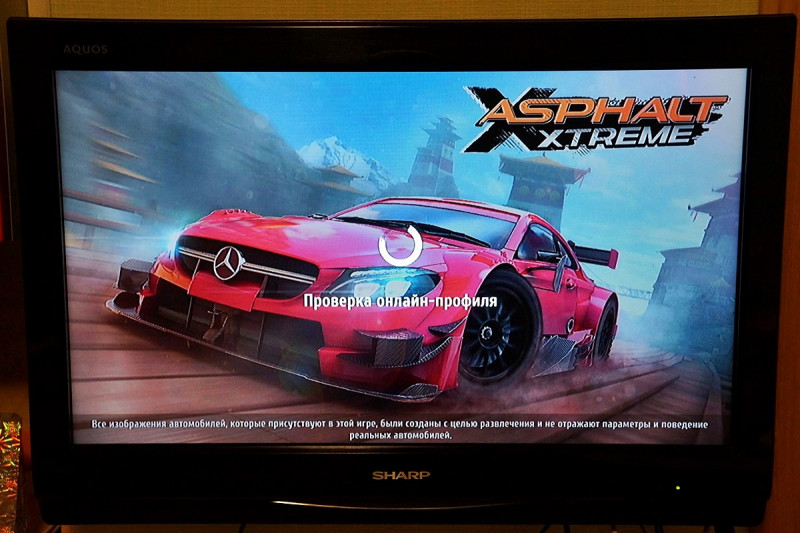

Помимо картинки передается и звук, громкость которого мы можем регулировать как с пульта телевизора, так и с самого смартфона.
Однако, как я убедился на практике, ждать от устройства в этом режиме, что оно будет успешно передавать без задержек видео, не стоит. Да, видео передается, но примерно раз в секунду происходит фриз. Соответственно, в быстрых играх все аналогично. Вот пример игры Need for speed. Обратите внимание, что уже на экране смартфона и что еще на телевизоре. Не хилая такая задержка:
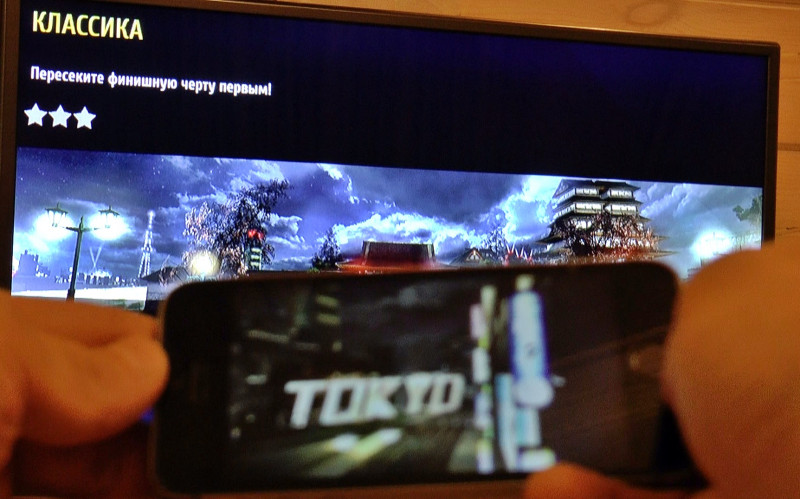
Кроме этого, при работе с устройствами Apple в режиме «Видеоповтор AirPlay» есть неприятная особенность (отсутствующая у устройствах на базе Андроид в режиме Mirroring), если вы подрубились к WIFI Mirascreen — вы потеряли возможность работы со своим «домашним» WIFI, то есть Интернет, в этот момент, будете получать только через GSM сеть.
На Андроид устройствах такой проблемы нет. Чтобы начать работать с ними мы переключаемся на соответствующий экран кнопкой на обозреваемом устройстве. И находим на планшете или смартфоне пункт типа «Screen Mirroring» или «Трансляция», или вообще ничего не находим (у меня на паре устройств вообще нет возможности трансляции). Вот как это выглядит на моем планшете:
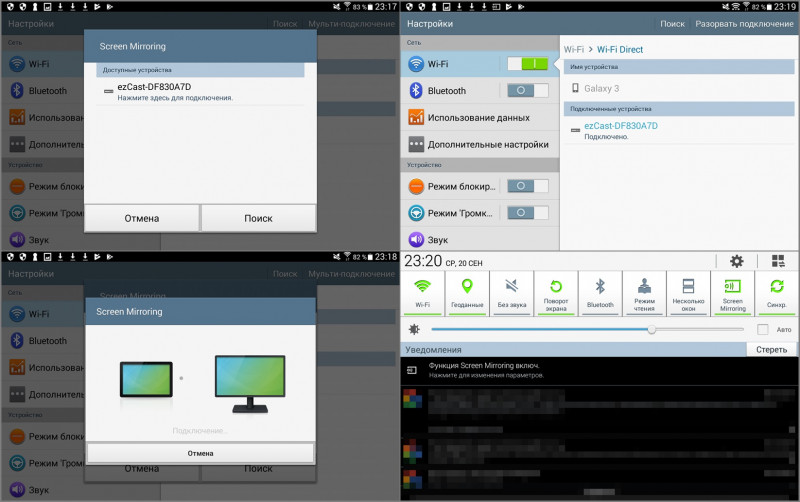
И смартфоне на Андроиде:
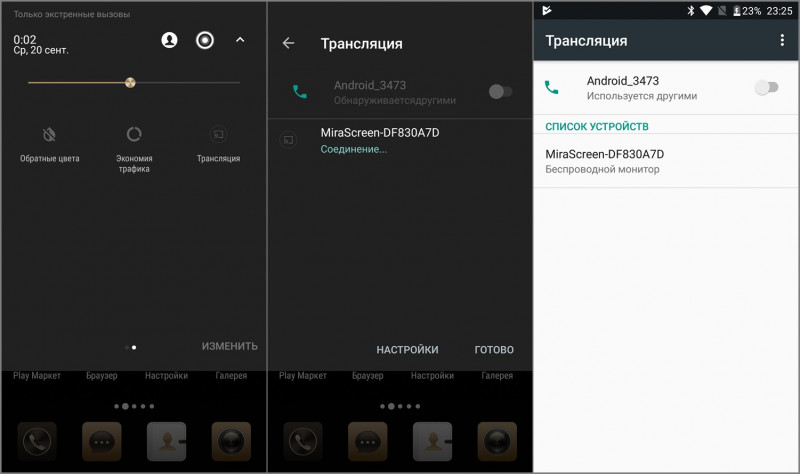
Однако, и тут нас может ожидать засада, некоторые устройства на базе Андроид не хотят работать с донглом, либо работают с ним, но постоянно вешают или перезагружают. Из трех устройств на базе Андроид у меня стабильно работал только планшет Samsung и один из смартфонов, но уж если вы нашли стабильно работающее устройство, соединение с домашним WIFI и работа с устройством Mirascreen работают параллельно, о чем свидетельствуют значки вверху экрана:

А вообще, чтобы не заниматься такой ерундой, есть возможность «подцепить» сам донгл к своему роутеру. Для этого заходим с подключенного к нему по Direct WiFi смарфтона в «веб-морду» Mirascreen по адресу: 192.168.203.1 и получаем возможность подключиться к домашней сети, выбрав ее имя и вбив пароль:
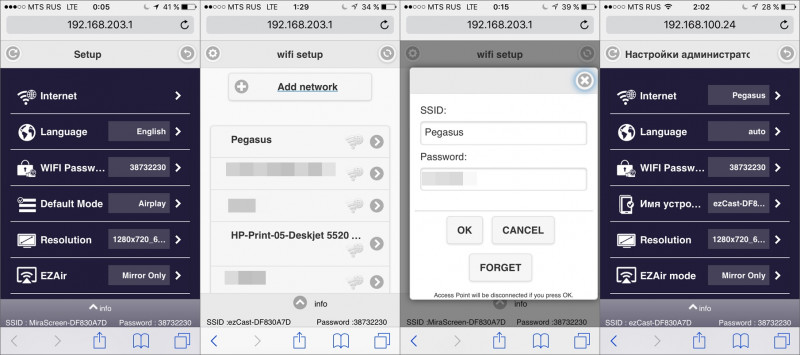
После этого Mirascreen работает через вашу сеть WIFI, а смартфон взаимодействует с ним через домашнюю сеть WiFi.
Но смартфонами и планшетами тема не ограничивается, можно спокойно отправлять на устройство файлы через домашний WiFi с компьютера, лучше на базе Windows не ниже 8 версии — там поддержка Miracast уже встроена. А в Windows 7 Вам обеспечены некоторые танцы с бубнами с установкой сервера DLNA, я не большой специалист в этой теме, но мне помогла замечательная программа на русском языке (она еще и freeware) — «Домашний медиа-сервер». Она сама поднимает DLNA сервер, находит в сети все медиа устройства и позволяет с компьютера передавать на них файлы:
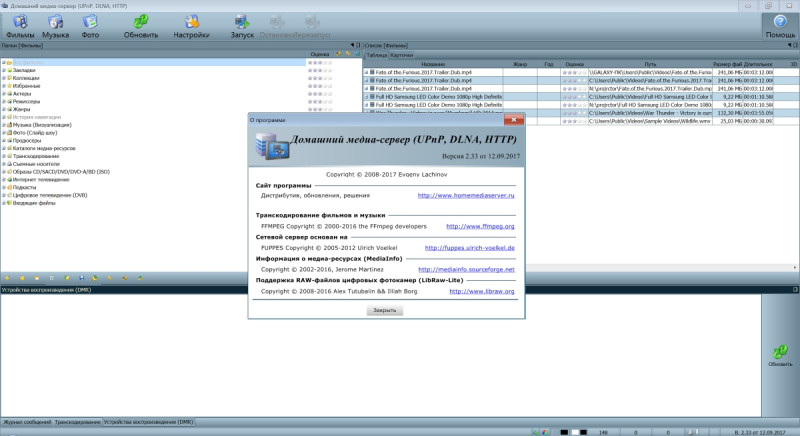
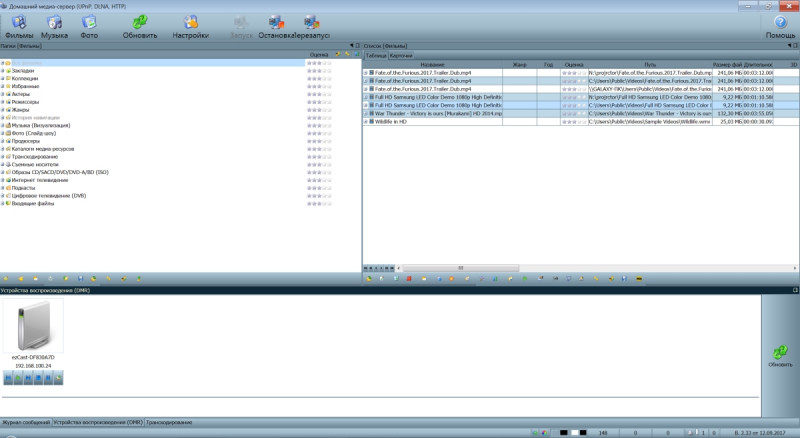

На этом в принципе можно было бы закончить обзор, если бы я не решил через веб поменять язык интерфейса Mirascreen на русский. Итогом стала «поломка» отображаемых на телевизоре загрузочных экранов для обеих систем.
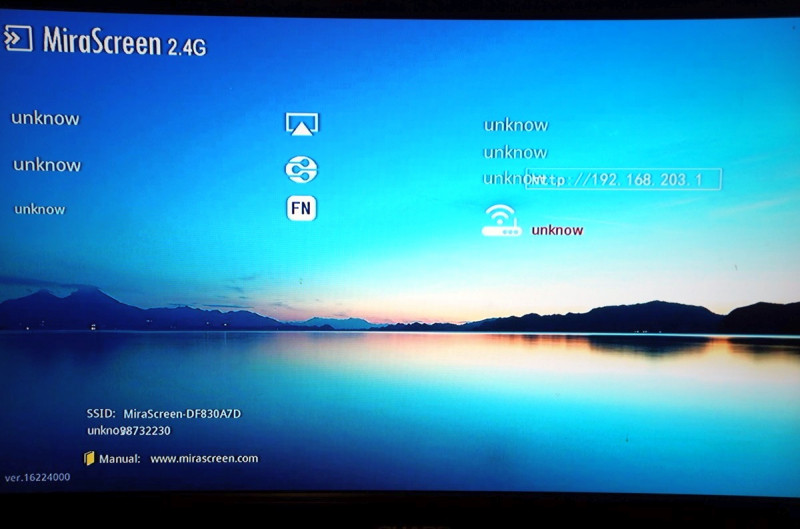

Никакие перезагрузки и сброс настроек естественно не помогли. Поэтому пошел «курить» профильный форум на 4PDA, ссылка на тему тут. А там описано, что реально возможности устройства и удобство работы с ним повышаются после установки от него прошивки от EZCast.
Цитата с 4PDA:
Вся подробная информация, как это сделать, есть в профильной теме. Еще немного поплясав с бубнами, я смог проапгрейдить обзорное устройство. В принципе, прошивка большой сложности не составляет. Правда есть пара нюансов, которые пришлось там отрыть и додумать.
После прошивки интерфейс оболочки устройства действительно улучшился и стал гораздо информативней:
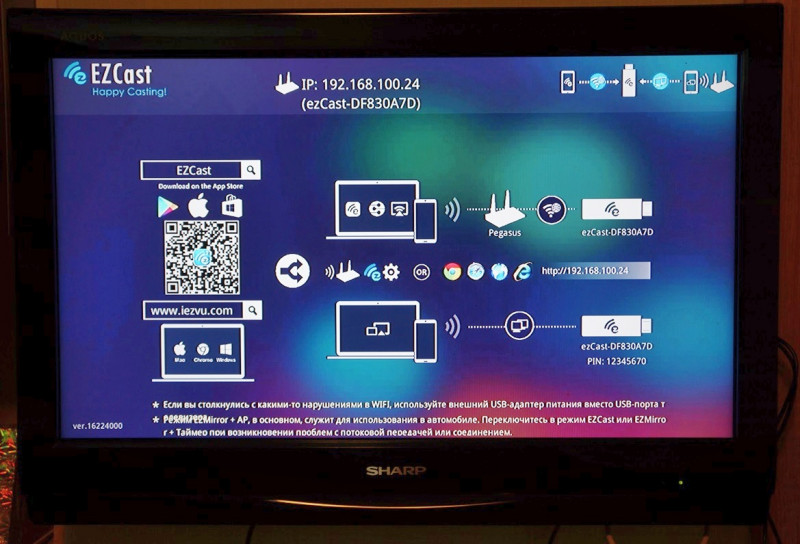
Появились интерактивные иконки состояния донгла и количестве подключенных устройств:
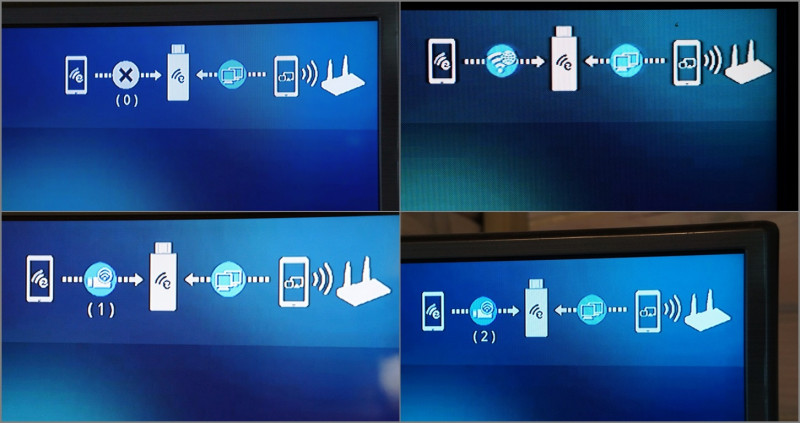
Кроме этого, пропала необходимость переключаться кнопкой на нем между устройствами различных систем, он сам стал понимать, какое устройство хочет с ним вступить в связь: Apple, Android или PC и автоматом активизирует тот или иной функционал. Можно даже несколько устройств подключить одновременно (однако, Андроид устройства, наглым образом имеют приоритет над Яблоком. Если подключено Apple к Mirascreen и тут, вдруг, к нему лезет «любится» Андроид, то он отрубает Эпл и выводит на экран свою картинку).
Чудес со скоростью вывода видеопотока на телевизор, в базовых режимах «Видеоповтор AirPlay» (Apple) и «Screen Mirroring» (Android) не произошло, т.к. в этих режимах не поддерживается буферизация и передача потока идет с разрывами, фризами и другими «прелестями». Но появилась возможность работы с замечательным приложением от EZCast (именно его штрих код висит на заглавной заставке оболочки), которое позволяет выводить любой медиаконтент через донгл на телевизор, а видео, в т.ч. с интернет каналов (Youtube и прочие) еще и без задержек (за счет буферизации). Кстати, использование этого приложения решило проблему использования донгла с теми Андроидами, которые не захотели работать в режиме Screen Mirroring.
Что можно сделать через приложение:
— полностью настроить девайс, причем смартфон выступает в качестве пульта:
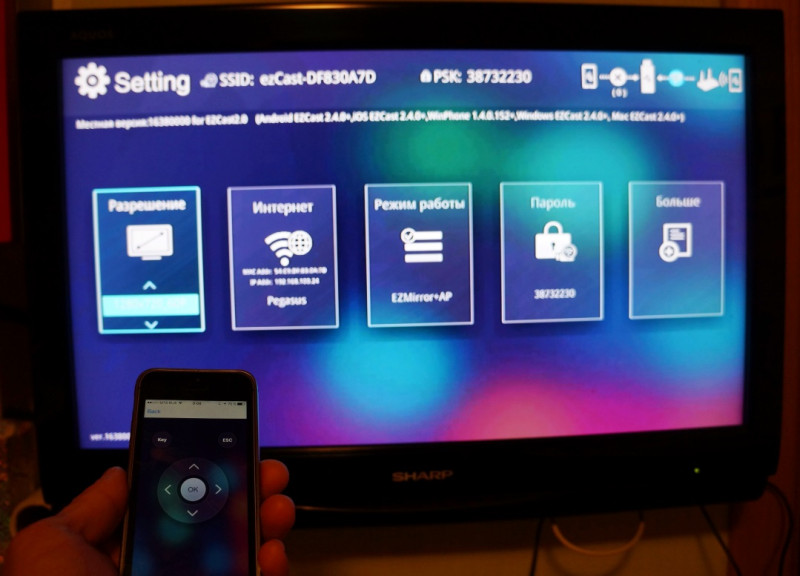
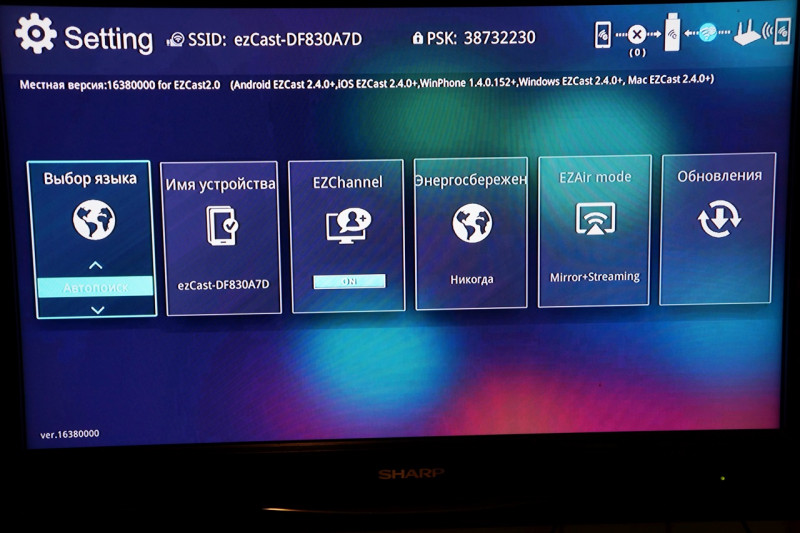
Добавлю, что после соединения с устройством происходит поиск обновлений встроенного в него ПО, установка проходит без проблем:
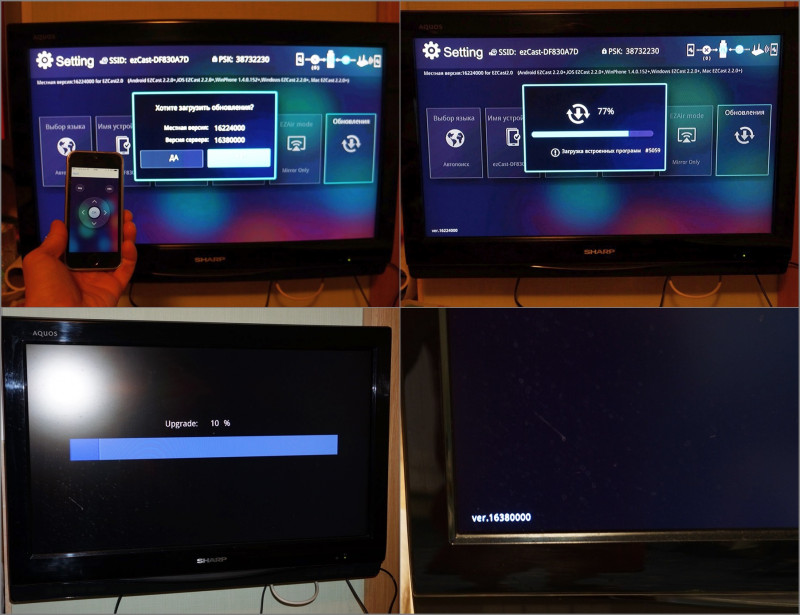
— посмотреть видео или фото, послушать музыку (MP3 и другие форматы):

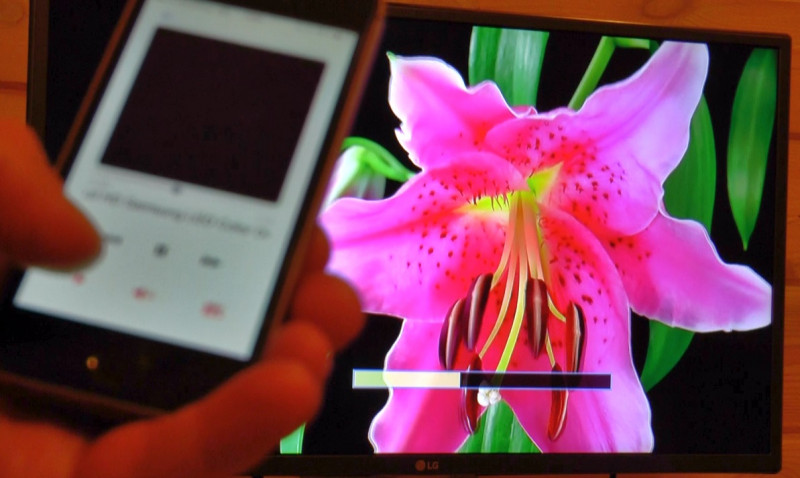
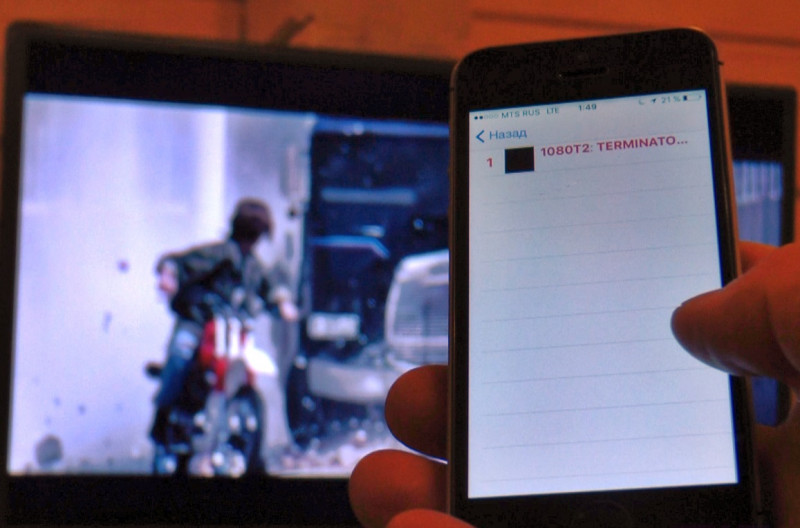

при просмотре смартфон, опять же, выступает в качестве пульта: можно перемотать видео, изменить громкость итд. Качество видео при передаче не страдает (на фото это передать не получается).
— посмотреть сетевые каналы включая Ютуб:

Первое видео, что попалось :)
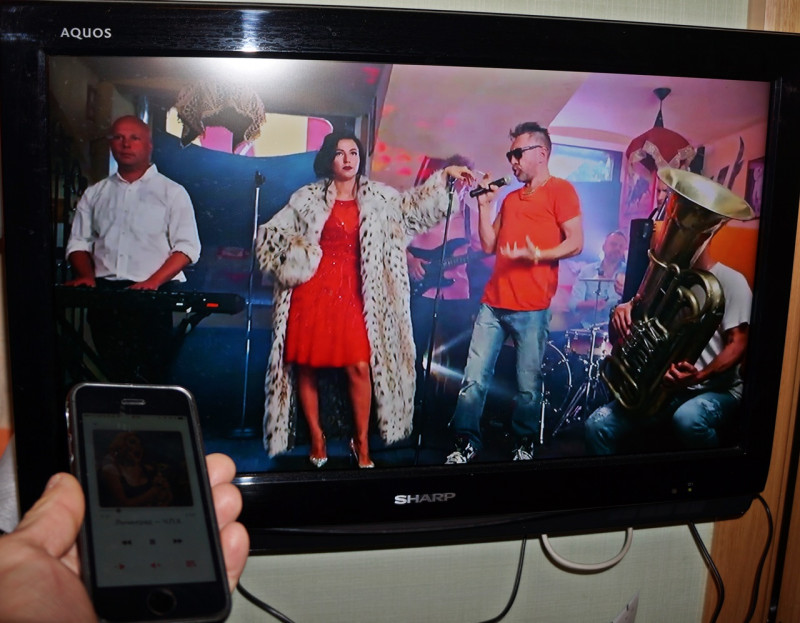
— получить на телевизоре изображение с камеры смартфона в реальном времени:

Кстати, в настройках разрешения изображения донгла доступны следующие варианты:
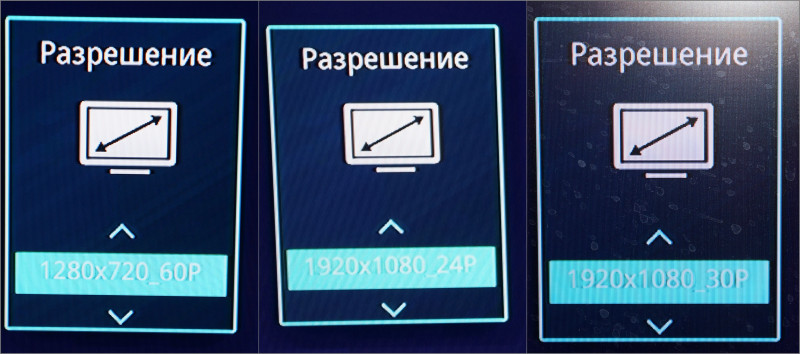
Можно также, используя встроенный в приложение броузер, зайти на нужные странички.
Кроме приложения EZCast существуют и другие, например, Tubio, которые также позволяют работать с Интернет-медиа и локальными файлами, устройство видится ими без проблем.
А вот с динамичными играми, ничего сделать так и не получилось — через приложение их не запустишь, а сами они не обеспечивают буферизацию.
Отмечу, что в процессе работы устройство греется. Энтузиасты советуют ставить радиатор на чип.
В процессе работы потребляет совсем немного, от 0.1А до 0.6А (причем, это никак не зависит от передаваемого контента):




WiFi модуль:

Пара небольших видео.
Пример 1. В этом видео используется только базовый функционал Airplay смарфтона. В конце ролика приложение EZCast работает только в качестве «проигрывателя» видео и использует именно Airplay, а не собственные возможности по буферизации и прочее, поэтому видны фризы и пропуски при проигрывании файлов видео:
Пример 2. Тут уже Apple Airplay отключен и EZCast использует свой способ подключения к телевизору, непосредственно из программы. Видно, что видео пройдя в начале некоторый этап буферизации, затем проигрывается без задержек (файл проигрываемого видеоролика — трейлер к обновленному «Терминатору 2» разрешением 1920x1080):
Ну и немножко видео меню настроек (если кому интересно)

На этом все.
Всем Добра!
Бывает так, что хочется посмотреть фотографии или видео (со звуком), снятые на телефон (а качество камер, наконец-то, уже позволяет смотреть их без тошноты) на большом экране телевизора или даже подключить проектор… или, например, Ютуб посмотреть или трансляции, а TV-бокса поблизости нет, да и WIFI в телике отсутствует. В этой ситуации поможет устройство Mirascreen G2, использующее технологию Miracast.
Что говорит WIKI:
Miracast — стандарт беспроводной передачи мультимедийного сигнала, утверждённый объединением Wi-Fi Alliance 19 сентября 2012 года. Стандарт разработан на основе технологии Wi-Fi Direct: для передачи сигнала требуется наличие только двух совместимых устройств — приёмника и передатчика, в чем заключается существенное отличие от аналогичного по функциональности AirPlay, где передача между приёмником и передатчиком осуществляется только через Wi-Fi-маршрутизатор.
Чуть подробнее
Технические характеристики
Отлаженная технология беспроводной передачи «тяжёлого» мультимедийного контента на основе уже широко распространённого стандарта IEEE 802.11n
Непосредственная связь устройств между собой без использования маршрутизатора беспроводной сети.
Обеспечение защиты канала передачи данных между устройствами на основе технологии WPA2.
Практически полное отсутствие задержек и рассинхронизации трансляции видеосигнала между устройствами.
Скорость разряда батареи мобильных устройств не увеличится, поскольку технология реализована на существующей элементной базе и не требует дополнительных микропроцессоров, расходующих электричество.
Простота взаимного обнаружения, настройки и взаимодействия устройств (приёмника и передатчика).
Широкая поддержка стандарта производителями-членами объединения Wi-Fi Alliance — свыше 500 ведущих компаний.
Поддержка защищённого DRM-контента и региональных кодов.[2]
Поддержка 3D контента
Недостатки
Слабая совместимость реализаций на практике.
Максимально поддерживаемое разрешение изображения 1920×1200 пикселей (в текущей версии нет поддержки UltraHD).
Формат транслируемого видеосигнала базируется на проприетарном кодеке H.264.
Отсутствие узнаваемого графического обозначения-логотипа на упаковке и в информационных материалах производителей.
Поддержка miracast была добавлена в Android в версии 4.2 29 октября 2012 года.
Источник: WIKI
- Стандарт обмена данными между устройствами базируется на технологии Wi-Fi Direct.
- Передаются не файлы, а непосредственно пакеты видеосигнала в формате ITU-T H.264, то есть возможно не только беспроводное воспроизведение содержимого файлов, но и прямое дублирующее отображение экрана мобильного устройства. Также возможна обратная передача, например, видеосигнала с телевизора на экран мобильного устройства.
- Поддерживаемые аудиоформаты: LPCM (2-канальный), Dolby AC3 (5.1-канальный), AAC.
- Поддерживаемые разрешения: 17 форматов CEA от 640×480 до 1920×1080, 29 форматов VESA от 800×600 до 1920×1200, 12 мобильных форматов от 640×360 до 960×540.
Отлаженная технология беспроводной передачи «тяжёлого» мультимедийного контента на основе уже широко распространённого стандарта IEEE 802.11n
Непосредственная связь устройств между собой без использования маршрутизатора беспроводной сети.
Обеспечение защиты канала передачи данных между устройствами на основе технологии WPA2.
Практически полное отсутствие задержек и рассинхронизации трансляции видеосигнала между устройствами.
Скорость разряда батареи мобильных устройств не увеличится, поскольку технология реализована на существующей элементной базе и не требует дополнительных микропроцессоров, расходующих электричество.
Простота взаимного обнаружения, настройки и взаимодействия устройств (приёмника и передатчика).
Широкая поддержка стандарта производителями-членами объединения Wi-Fi Alliance — свыше 500 ведущих компаний.
Поддержка защищённого DRM-контента и региональных кодов.[2]
Поддержка 3D контента
Недостатки
Слабая совместимость реализаций на практике.
Максимально поддерживаемое разрешение изображения 1920×1200 пикселей (в текущей версии нет поддержки UltraHD).
Формат транслируемого видеосигнала базируется на проприетарном кодеке H.264.
Отсутствие узнаваемого графического обозначения-логотипа на упаковке и в информационных материалах производителей.
Поддержка miracast была добавлена в Android в версии 4.2 29 октября 2012 года.
Источник: WIKI
То есть с помощью небольшого донгла, подключаемого к телевизору (проектору или другому устройству имеющему HDMI вход), мы получаем возможность передать на него видеопоток (и звук) непосредственно с телефона, планшета или другого устройства поддерживающего Wi-Fi Ditect.
Донгл
Любое компактное периферийное устройство, разъем которого, например USB, смонтирован непосредственно на его корпусе. Такое устройство подключают к компьютеру непосредственно, без использования шнура (или очень коротким шнуром).
Типичные донглы — это карточки флеш-памяти с разъемом USB, внешние ИК-порты с разъемом USB, внешние порты связи Bluetooth, USB-модемы WiFi, USB-модемы WiMAX (GPRS, LTE....).
Типичные донглы — это карточки флеш-памяти с разъемом USB, внешние ИК-порты с разъемом USB, внешние порты связи Bluetooth, USB-модемы WiFi, USB-модемы WiMAX (GPRS, LTE....).
Упаковка при транспортировке была сильно повреждена, поэтому, дабы не нарушать эстетики — прячу ее под спойлер.
Упаковка

Само устройство состоит из двух компонентов. Собственно самого донгла с HDMI выходом:


И разветвленного кабеля, с одной стороны которого находится microUSB разъем подключаемый к устройству, а с другой обычный USB и WI-FI антенна:


USB нужен для питания устройства и его можно подключить непосредственно к телевизору (если в нем есть, конечно, такой выход), либо в любую 5В зарядку, либо вообще подключить к повербанку.

На самом устройстве присутствует только одна кнопка, которая изначально нужна для смены режима его работы с разными типами систем: IOS или Android

Характеристики:
ОС: Linux
Процессор: AM8252B, до 600 мГц
Память: DDR3 128 МБ
Требования к передающим устройствам:
Для IOS: Поддержка IOS 8.0 и выше
Для Android: Поддержка Android 4.2 и выше
Для Mac OS: Поддержка Mac OS 10 и выше
Для x86: Windows 7, а лучше выше
Основные возможности:
Поддержка: AirPlay, Miracast, DLNA
Wi-Fi: 2.4 ГГц (модуль Wi-Fi: 8188ETV)
Управление: Поддержка управления с помощью смартфона/планшета, компьютера
Поддерживаемое разрешение: до 1080 P HD (макс: 1920*1080 @ 30 P).
Поддержка форматов (но это уже зависит от возможности приложений на внешних устройствах, работающих с донглом)
Поддерживает офисные форматы: pdf/MS Word/MS Excel/MS powerpoint.
Видео форматы: AVI/DIVX/MKV/TS/DAT/MPG/mprg/MOV/MP4/RM/ RMVB/WMV.
Аудио форматы: MP1/MP2/MP3/wma/OGG/ADPCM-WAV/PCM-WAV/aac.
Фото: JPEG/BMP.
Размеры:

Вес:

В корпусе девайса есть магнит, который «держит» HDMI разъем при переноске:


Отмечу, что основная функция устройства — работа именно со смартфонами и планшетами. Подключаем устройство к телевизору:

Устройство, сразу начинает загружаться (загрузка идет, примерно, 20 секунд) и поднимает свою сеть Wi-Fi (если я правильно выразился, для Wi-Fi Direct), выбираем порт на телевизоре, к которому подключен Mirascreen. По умолчанию, загружается та часть «операционки» устройства, которая работает с IOS устройствами (дальше будут фотки с телека — извините за качество):
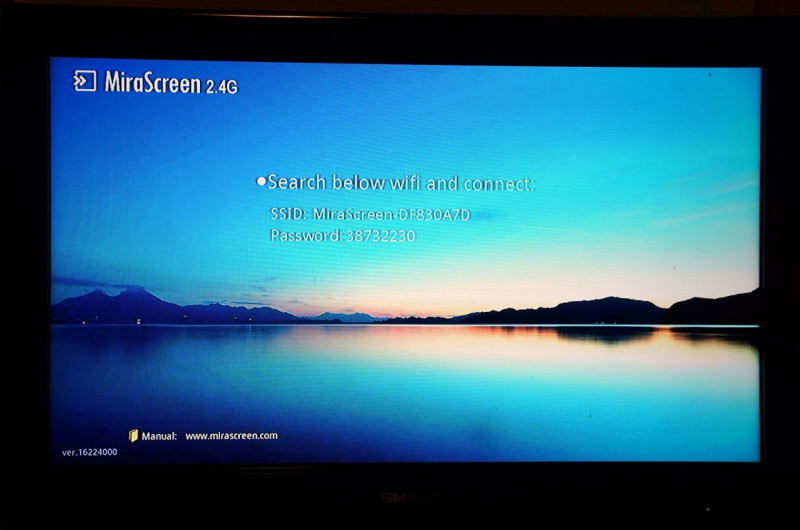
все просто — следуем инструкции на экране, находим сеть WIFI, поднятую приставкой и коннектимся к ней:
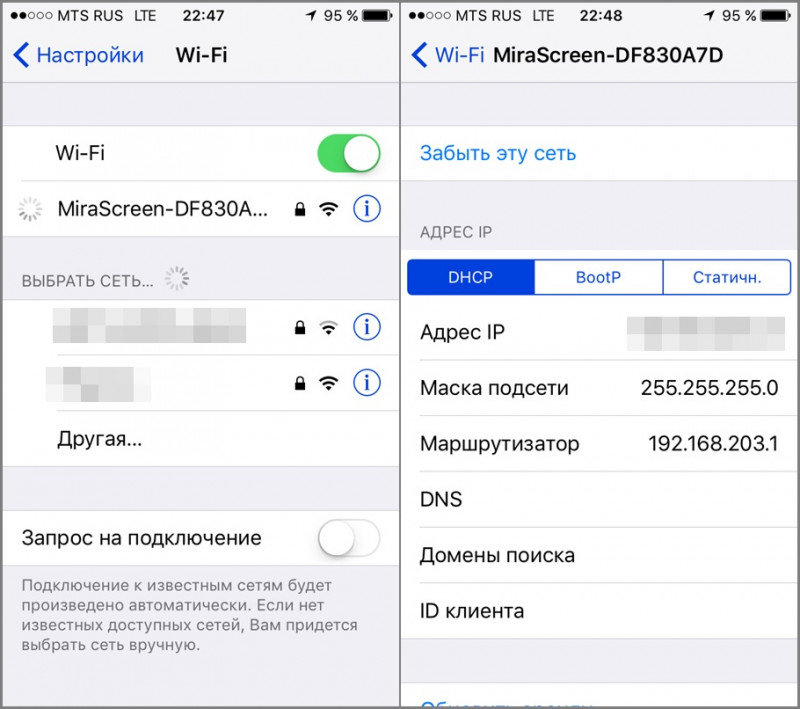
После подключения IOS устройства к WIFI донгла на экране телевизора видим такую картинку:
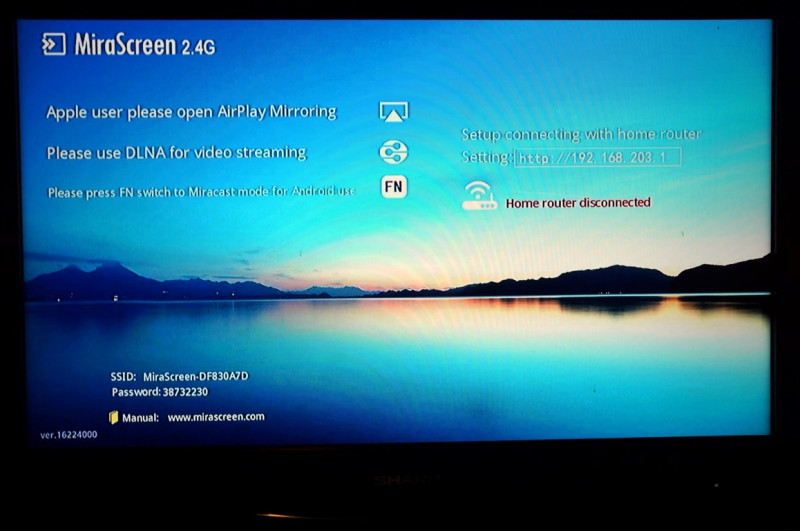
Устройство готово к работе.
Если у Вас передача идет с Андроид устройства, то при нажатии кнопки на донгле, в течении, примерно, 20 секунд, происходит переключение на другой экран, для возможности работы с этой системой:
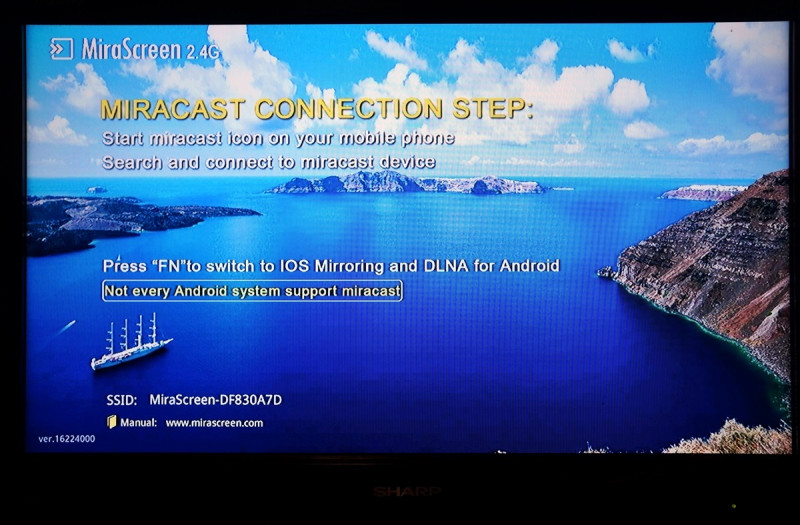
После подключения смартфона:
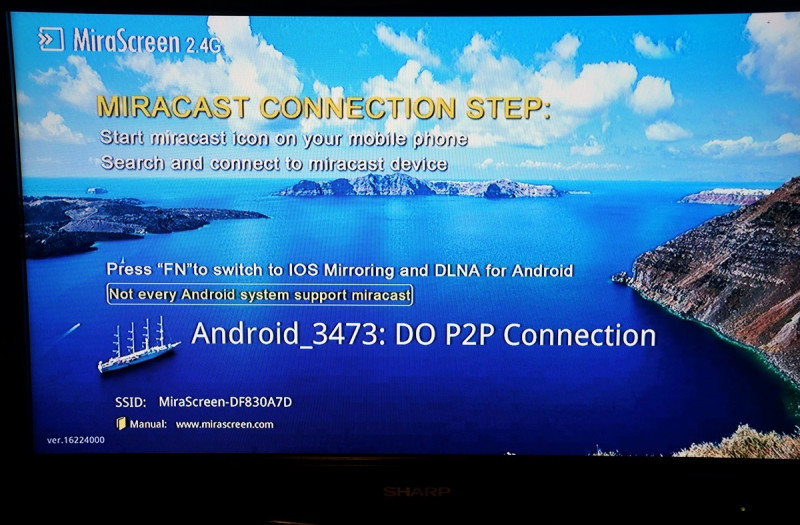
Продолжу с Apple устройствами (Iphone)
После того, как подключились к Wi-Fi Mirascreen, «смахиваем» пальцем снизу вверх экран Iphone, чтобы войти в быстрое меню и жмакаем на «Видеоповтор AirPlay» и, далее, на название устройства:
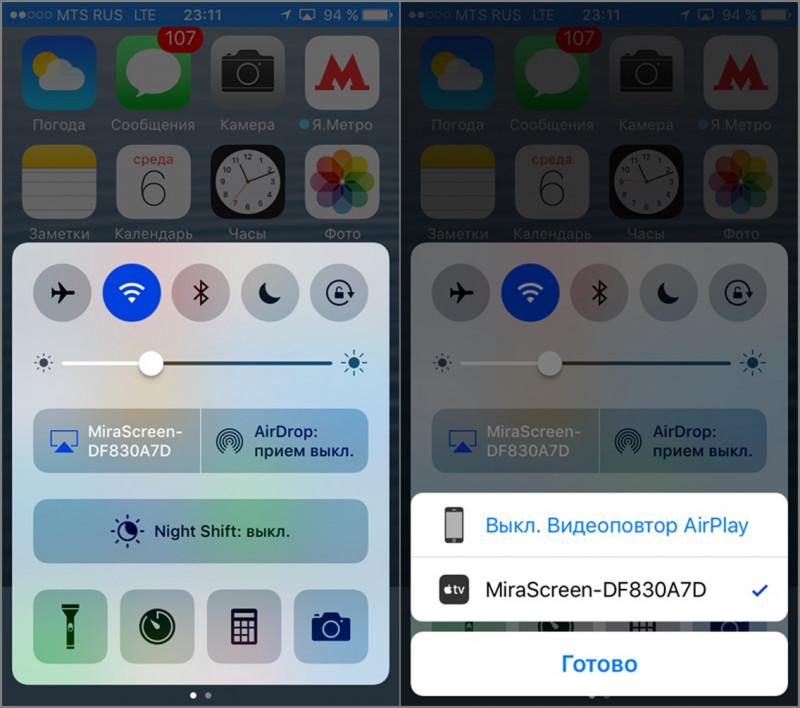
И видим экран смартфона уже на экране телевизора. Непривычное зрелище:
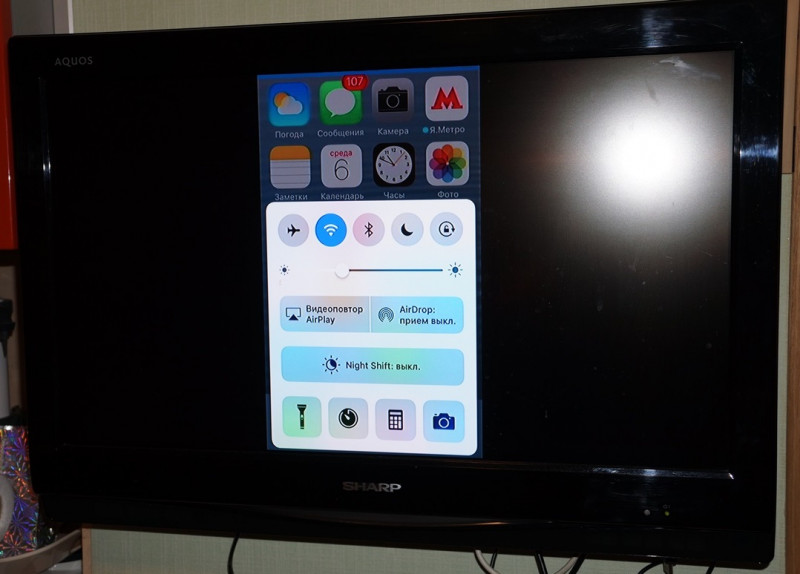
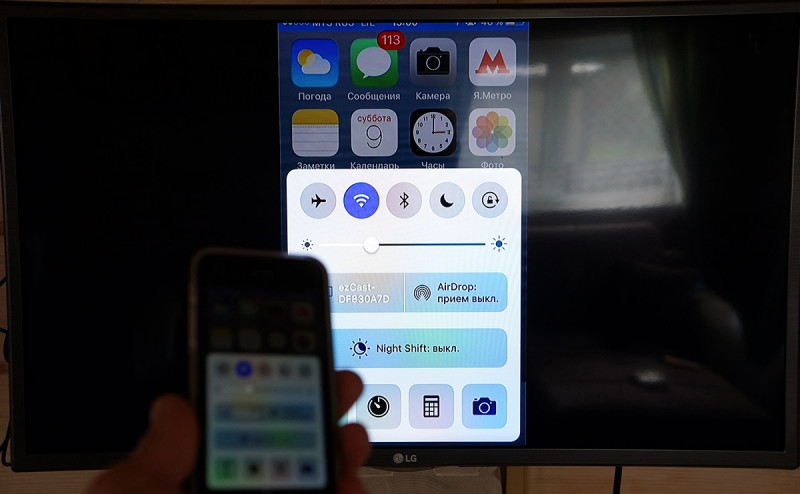
Далее работаем с телефоном, как обычно, меняем ориентацию экрана, серфим, фото итд, пытаемся даже посмотреть видео и поиграть в игры. Все дублируется на экран телевизора:

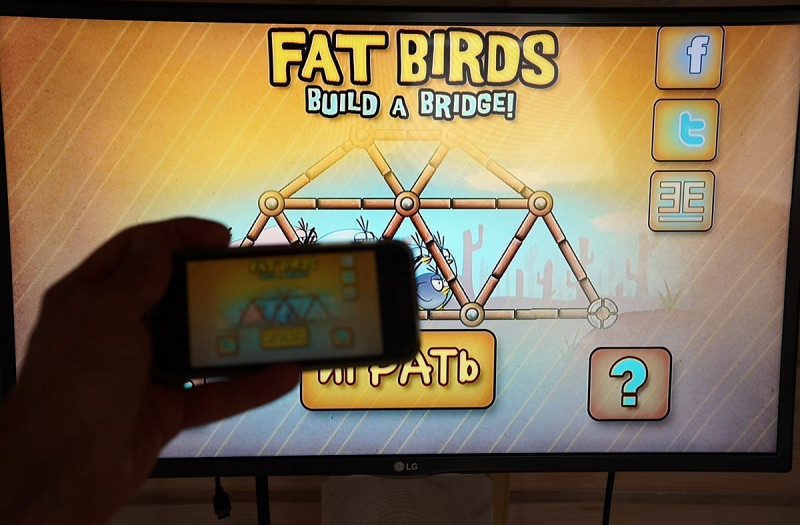
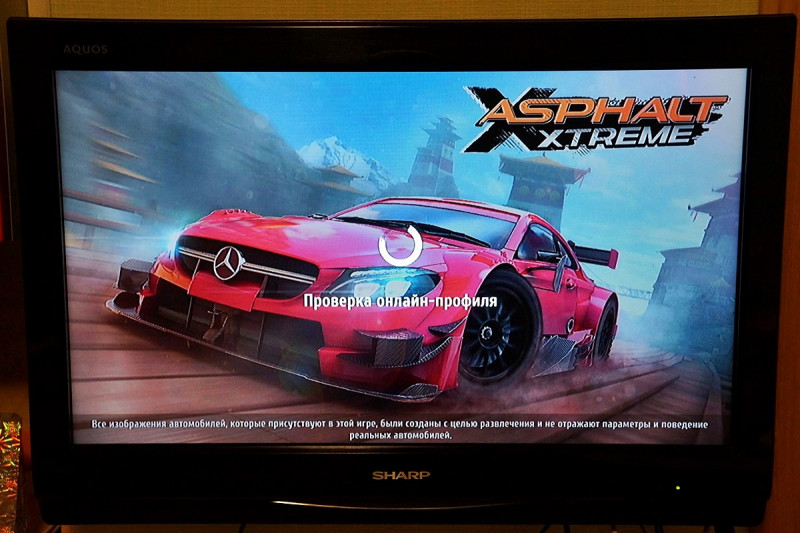

Помимо картинки передается и звук, громкость которого мы можем регулировать как с пульта телевизора, так и с самого смартфона.
Однако, как я убедился на практике, ждать от устройства в этом режиме, что оно будет успешно передавать без задержек видео, не стоит. Да, видео передается, но примерно раз в секунду происходит фриз. Соответственно, в быстрых играх все аналогично. Вот пример игры Need for speed. Обратите внимание, что уже на экране смартфона и что еще на телевизоре. Не хилая такая задержка:
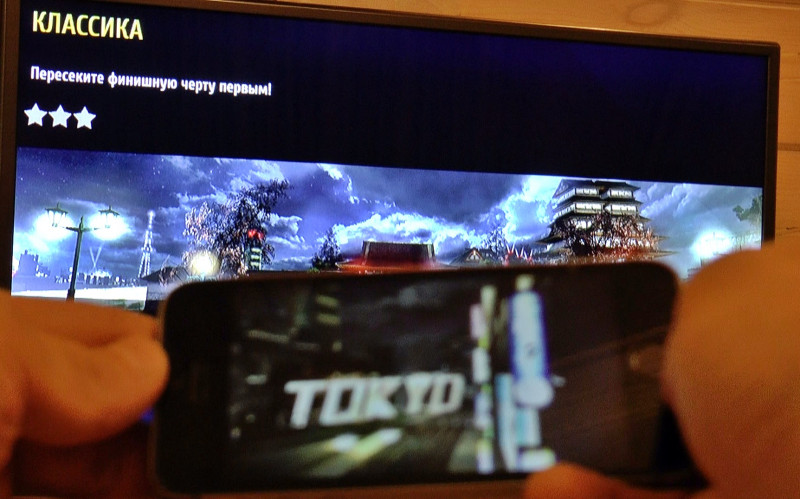
Кроме этого, при работе с устройствами Apple в режиме «Видеоповтор AirPlay» есть неприятная особенность (отсутствующая у устройствах на базе Андроид в режиме Mirroring), если вы подрубились к WIFI Mirascreen — вы потеряли возможность работы со своим «домашним» WIFI, то есть Интернет, в этот момент, будете получать только через GSM сеть.
На Андроид устройствах такой проблемы нет. Чтобы начать работать с ними мы переключаемся на соответствующий экран кнопкой на обозреваемом устройстве. И находим на планшете или смартфоне пункт типа «Screen Mirroring» или «Трансляция», или вообще ничего не находим (у меня на паре устройств вообще нет возможности трансляции). Вот как это выглядит на моем планшете:
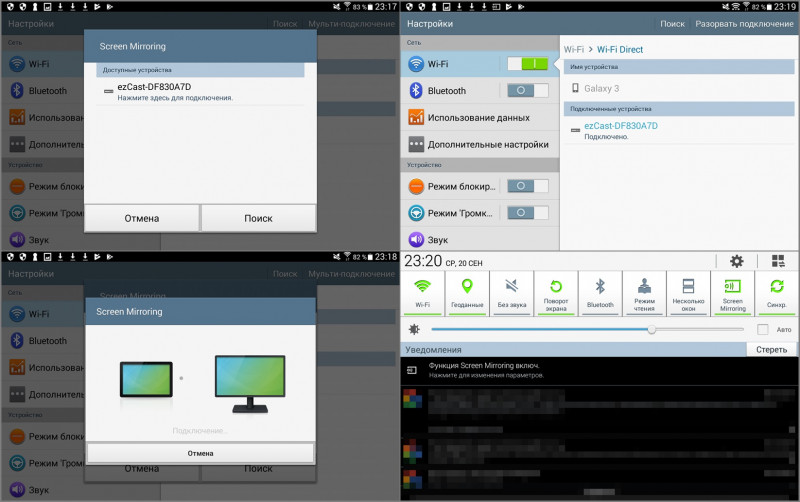
И смартфоне на Андроиде:
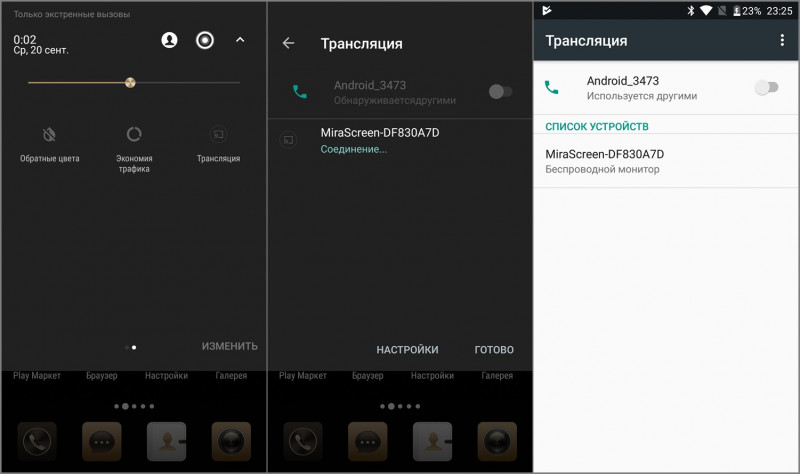
Однако, и тут нас может ожидать засада, некоторые устройства на базе Андроид не хотят работать с донглом, либо работают с ним, но постоянно вешают или перезагружают. Из трех устройств на базе Андроид у меня стабильно работал только планшет Samsung и один из смартфонов, но уж если вы нашли стабильно работающее устройство, соединение с домашним WIFI и работа с устройством Mirascreen работают параллельно, о чем свидетельствуют значки вверху экрана:

А вообще, чтобы не заниматься такой ерундой, есть возможность «подцепить» сам донгл к своему роутеру. Для этого заходим с подключенного к нему по Direct WiFi смарфтона в «веб-морду» Mirascreen по адресу: 192.168.203.1 и получаем возможность подключиться к домашней сети, выбрав ее имя и вбив пароль:
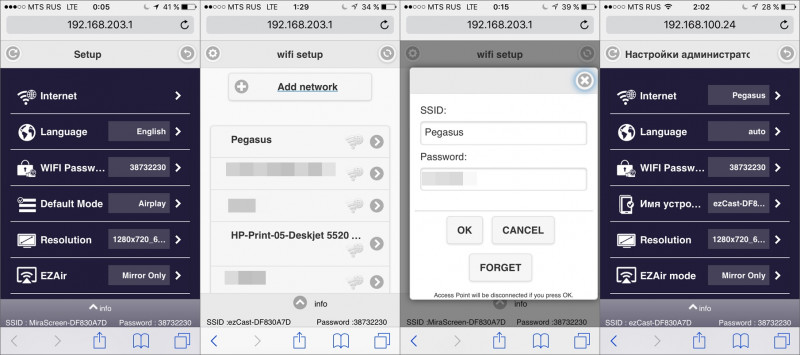
После этого Mirascreen работает через вашу сеть WIFI, а смартфон взаимодействует с ним через домашнюю сеть WiFi.
Но смартфонами и планшетами тема не ограничивается, можно спокойно отправлять на устройство файлы через домашний WiFi с компьютера, лучше на базе Windows не ниже 8 версии — там поддержка Miracast уже встроена. А в Windows 7 Вам обеспечены некоторые танцы с бубнами с установкой сервера DLNA, я не большой специалист в этой теме, но мне помогла замечательная программа на русском языке (она еще и freeware) — «Домашний медиа-сервер». Она сама поднимает DLNA сервер, находит в сети все медиа устройства и позволяет с компьютера передавать на них файлы:
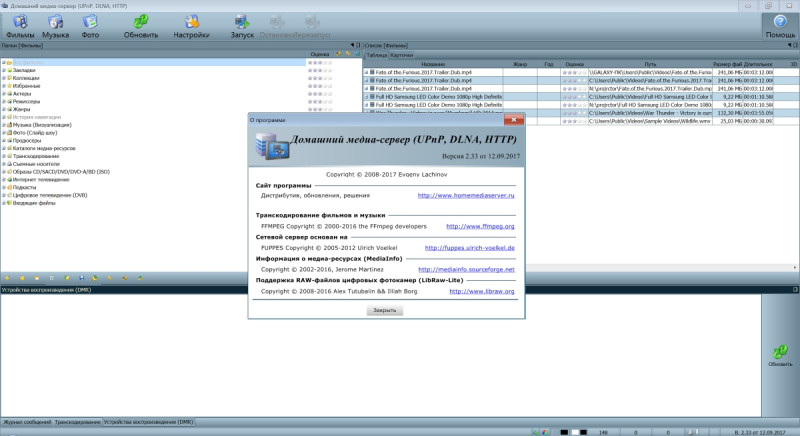
Еще скрины программы
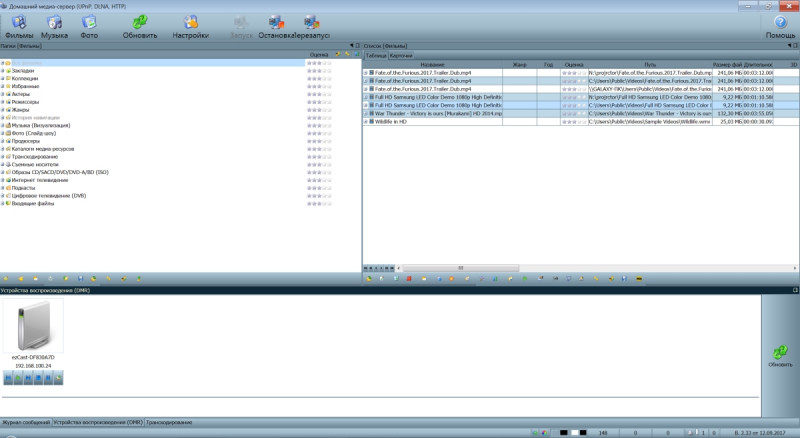

На этом в принципе можно было бы закончить обзор, если бы я не решил через веб поменять язык интерфейса Mirascreen на русский. Итогом стала «поломка» отображаемых на телевизоре загрузочных экранов для обеих систем.
УЖАС УЖАС
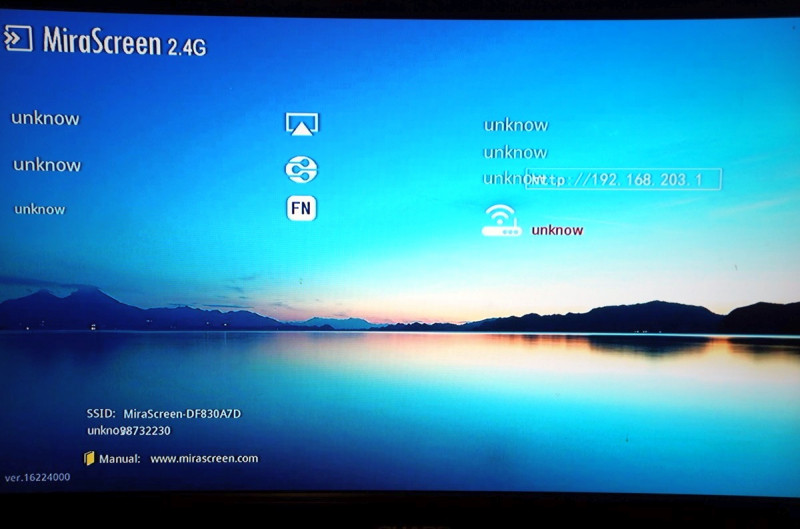

Никакие перезагрузки и сброс настроек естественно не помогли. Поэтому пошел «курить» профильный форум на 4PDA, ссылка на тему тут. А там описано, что реально возможности устройства и удобство работы с ним повышаются после установки от него прошивки от EZCast.
Цитата с 4PDA:
«На сегодняшний день EZCast предлагает самое удобное программное обеспечение из всего ряда предложений. Но это значительно повышает стоимость устройства. А перепрошивка дает возможность купить не дорогое устройство и самостоятельно добавить туда прошивку от EZCast. То есть получить за „недорого“ устройство с хорошими рабочими характеристиками»И на самом деле могу подтвердить, что все возможности устройства раскрываются после перепрошивки.
Вся подробная информация, как это сделать, есть в профильной теме. Еще немного поплясав с бубнами, я смог проапгрейдить обзорное устройство. В принципе, прошивка большой сложности не составляет. Правда есть пара нюансов, которые пришлось там отрыть и додумать.
После прошивки интерфейс оболочки устройства действительно улучшился и стал гораздо информативней:
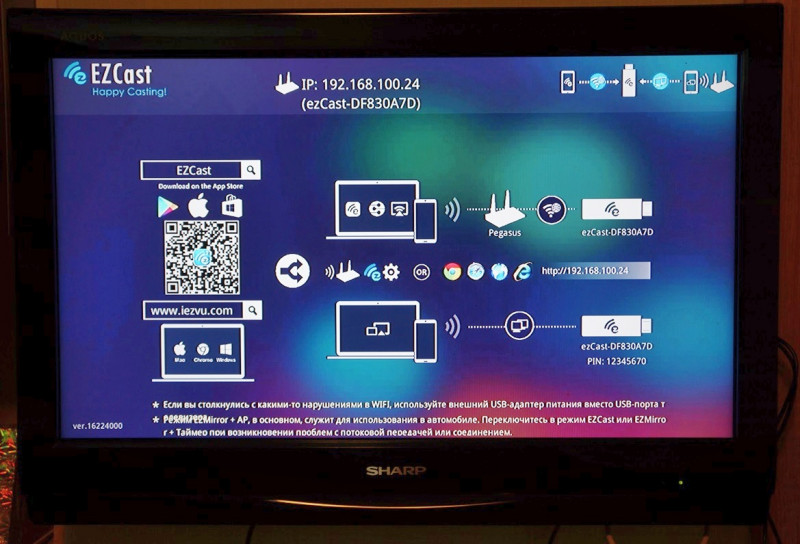
Появились интерактивные иконки состояния донгла и количестве подключенных устройств:
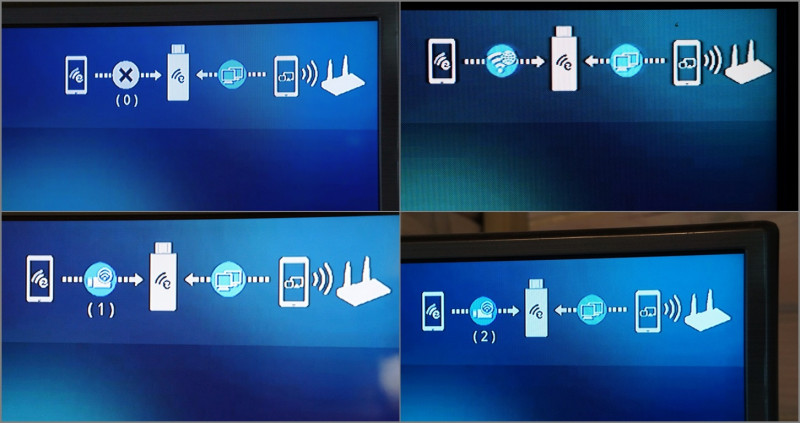
Кроме этого, пропала необходимость переключаться кнопкой на нем между устройствами различных систем, он сам стал понимать, какое устройство хочет с ним вступить в связь: Apple, Android или PC и автоматом активизирует тот или иной функционал. Можно даже несколько устройств подключить одновременно (однако, Андроид устройства, наглым образом имеют приоритет над Яблоком. Если подключено Apple к Mirascreen и тут, вдруг, к нему лезет «любится» Андроид, то он отрубает Эпл и выводит на экран свою картинку).
Чудес со скоростью вывода видеопотока на телевизор, в базовых режимах «Видеоповтор AirPlay» (Apple) и «Screen Mirroring» (Android) не произошло, т.к. в этих режимах не поддерживается буферизация и передача потока идет с разрывами, фризами и другими «прелестями». Но появилась возможность работы с замечательным приложением от EZCast (именно его штрих код висит на заглавной заставке оболочки), которое позволяет выводить любой медиаконтент через донгл на телевизор, а видео, в т.ч. с интернет каналов (Youtube и прочие) еще и без задержек (за счет буферизации). Кстати, использование этого приложения решило проблему использования донгла с теми Андроидами, которые не захотели работать в режиме Screen Mirroring.
Что можно сделать через приложение:
— полностью настроить девайс, причем смартфон выступает в качестве пульта:
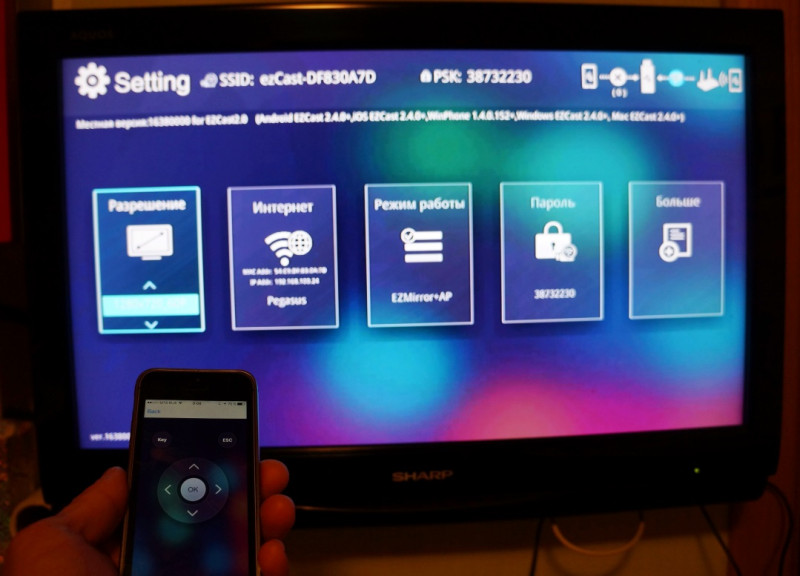
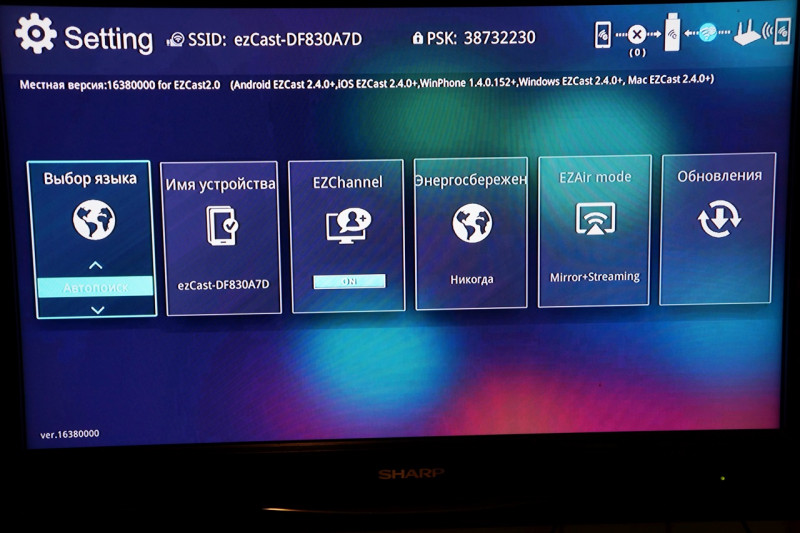
Добавлю, что после соединения с устройством происходит поиск обновлений встроенного в него ПО, установка проходит без проблем:
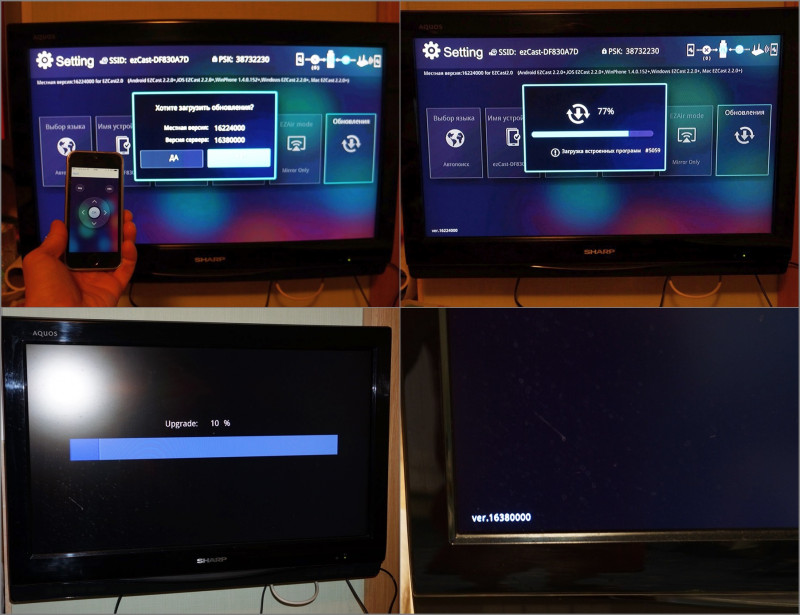
— посмотреть видео или фото, послушать музыку (MP3 и другие форматы):

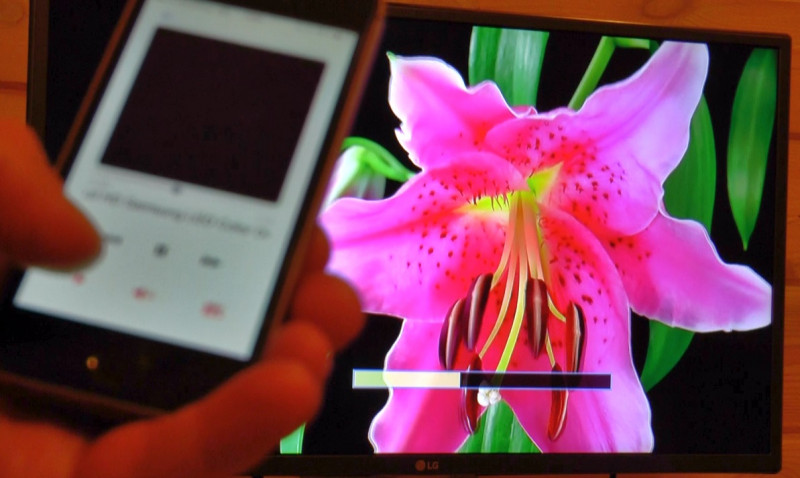
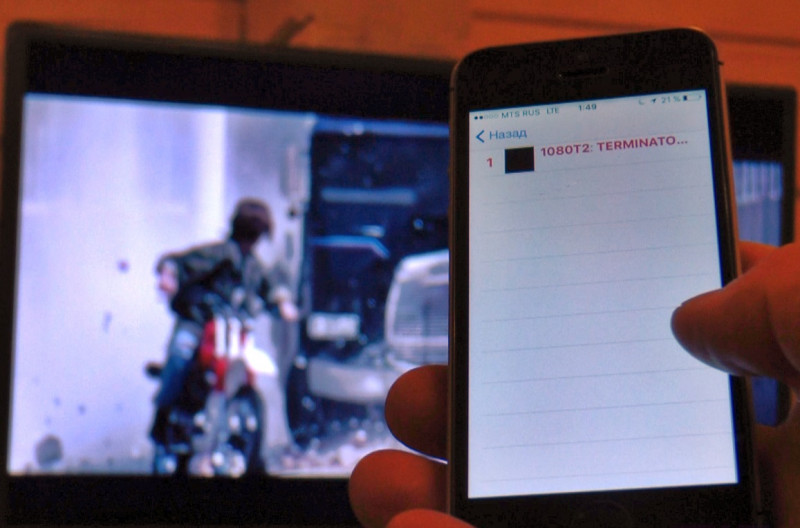

при просмотре смартфон, опять же, выступает в качестве пульта: можно перемотать видео, изменить громкость итд. Качество видео при передаче не страдает (на фото это передать не получается).
— посмотреть сетевые каналы включая Ютуб:

Первое видео, что попалось :)
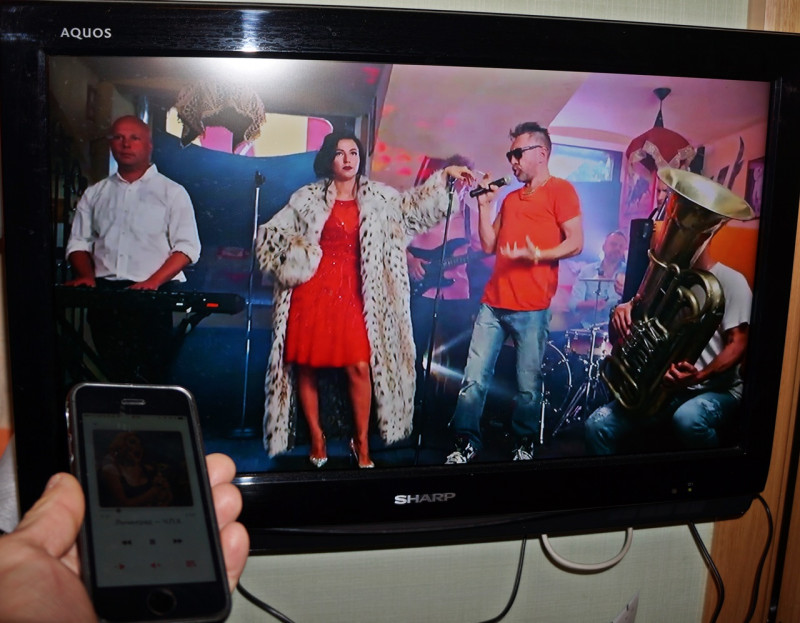
— получить на телевизоре изображение с камеры смартфона в реальном времени:

Кстати, в настройках разрешения изображения донгла доступны следующие варианты:
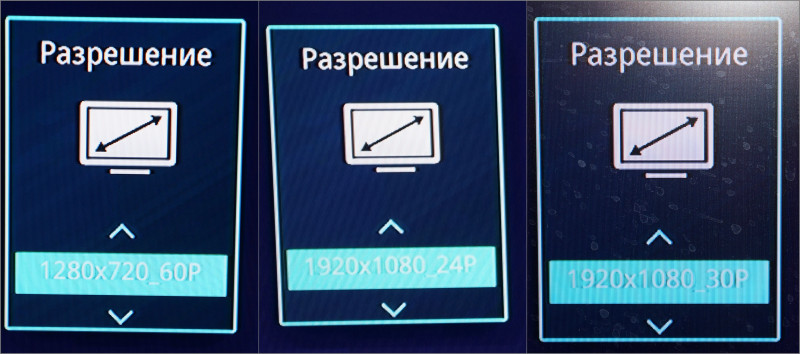
Можно также, используя встроенный в приложение броузер, зайти на нужные странички.
Кроме приложения EZCast существуют и другие, например, Tubio, которые также позволяют работать с Интернет-медиа и локальными файлами, устройство видится ими без проблем.
А вот с динамичными играми, ничего сделать так и не получилось — через приложение их не запустишь, а сами они не обеспечивают буферизацию.
Отмечу, что в процессе работы устройство греется. Энтузиасты советуют ставить радиатор на чип.
В процессе работы потребляет совсем немного, от 0.1А до 0.6А (причем, это никак не зависит от передаваемого контента):

Небольшая разборка



WiFi модуль:

Пара небольших видео.
Пример 1. В этом видео используется только базовый функционал Airplay смарфтона. В конце ролика приложение EZCast работает только в качестве «проигрывателя» видео и использует именно Airplay, а не собственные возможности по буферизации и прочее, поэтому видны фризы и пропуски при проигрывании файлов видео:
Пример 2. Тут уже Apple Airplay отключен и EZCast использует свой способ подключения к телевизору, непосредственно из программы. Видно, что видео пройдя в начале некоторый этап буферизации, затем проигрывается без задержек (файл проигрываемого видеоролика — трейлер к обновленному «Терминатору 2» разрешением 1920x1080):
Ну и немножко видео меню настроек (если кому интересно)
Настройки
ИТОГ
Устройство весьма и весьма интересное и функциональное, хотя и со своими «тараканами в голове». Заявленный функционал обеспечивает в полной мере, особенно после перепрошивки устройства. Неплохая полезность: удобно таскать с собой, например, на бизнес встречи, подключая его к проектору или в отпуск, когда хочется посмотреть на отельном телевизоре, что же получилось снять в-о-он с той башенки, чтобы забраться на которую, простояли 3 часа в очереди из туристов. Да и еще кучу разных применений можно найти. Из минусов — не советую пытаться сменить язык интерфейса, если не планируете перепрошивать устройство :)
На этом все.
Всем Добра!
Самые обсуждаемые обзоры
| +38 |
1593
91
|
| +43 |
1746
35
|
Сам пользуюсь, купленным с рук по невероятной низкой стоимости, Microsoft Wireless Display Adapter
За время отпуска снимал видео в 4K-формате (Panasonic G7/ 100Mbps), скидывал на ноутбук и отсматривал на гостиничном телевизоре без каких либо фризов. Но были моменты, когда при просмотре обычного фильма (в т.ч. с windows-смартфона) адаптер просто перезагружался, грешу на usb-питание телека или комплектный usb-удлинитель, т.к. при питании от xiaomi powerbank дальнейшее воспроизведение было идеальным.
Но для яблочных продуктов мой «свисток» не подходит.
Спасибо автору за обзор, давно думал о чём-то подобном для старого ТВ без поддержки сети. На новых же теликах и мультимедиа приставках давно уже пользуюсь таким функционалом во встроенном виде.
Хочу уточнить один момент, после перепрошивки устройства, оно так же требует стороннего DLNA сервера? для проигрывания медиаконтента, либо же в новой прошивке уже встроен какой-то простенький dlna-сервер?
У самого dlna серв крутится на роутере, но не у всех есть такая возможность.
То же самое происходит если захочешь передать мультимедиа с устройства без установленного на нём dlna, но если в локалке установлен сервер на другом каком-то железе, то можно воспользоваться клиентами сервера и передать за счёт него нужные мультимедиа.
Можно подумать что 150$ еслы вы их потратите сделают Вас нищим, а если не потратите то миллионером.
Это не похоже на РФ
Теперь буду читать комментарии про такое же, но с перламутровыми 5G)
Microsoft Wireless Display Adapter P3Q-00000 на Маркете — 3690 … 4790 Р
Как по мне — сомнительное улучшение дизайна. Понятно, что делают под всем известный бренд.
ЗЫ. Спасибо за приведенную мою цитату с 4PDA. :))))
Далее ждем- доработку донгла. Установку радиатора на процессор. ;)
При перепрошивке «поплясал» с lot-ами. В итоге просто переименовал последний доступный для скачивания и все прошилось :)
А тем, кто уже прошился — новые лоты ни к чему. Это все же одноразовая акция.
Поэтому «новичкам» приходится «поплясать».
Тоже покупал, до ТВ бокса. Потом продал.
речь про планшет в аэропорту и просто флешку в отеле в номере которая заменит и бокс и подобную железку для мультиков ребёнку.
Как сделать чтоб и ipad был при инете и мог кинуть картинку одновременно на телек?
В современных уже все есть)))
Домашний медиасервер отличная программа, жаль выше 1080 не умеет.
Эээээ… А зачем ей уметь это? Вы задайте вопрос — нужен ли этот медиасервер, если есть тв UHD?
Девайс в настройках подключаете к роутеру, а огрызок к девайсу, доступ с сеть получайте со своего роутера, но через девайсину, которая в данном случае становится мостом.
Подключайтесь в режиме айрплей.
или через роутер, когда к нему уже привязан сама Мираскрин.
В первом режиме — Wifi потеряли на смартфоне.
Во втором, режиме и смартфон и мираскрин сидят в одной домашней wifi сети и взаимодействуют через роутер.
На 4PDA это уже много раз обсуждалось
2. Фризит HD
3. Без американских сервисов фактически только youtube
2. Все проблемы и фризы у меня были из-за большого расстояния до wifi. Переставил роутер и теперь абсолютно без глюков, в том числе full hd
3. Это именно с IOS проблема? На Андроид всего навалом
Мне же его функционал кажется ограниченным, поэтому юзаю коробки на андроиде от хороших производителей.
то альтернатив-то и нет и
что с успехом и показал, собственно, данный обзор
пользователь хочет смотреть видюшки с юутуба со смарта на тв.
инет в доме только с мобилки, стационарного провести нет возможности, организовывать домашнюю сеть (роутер, 3г модем и т.п.) нет ни желания, ни смысла, ни необходимости.
тупо есть смарт с инетом и желание смотреть ютуб на тв.
хромкаст сможет?
airplay с ipad mini работает по сети без фризов через роутер. фризы только когда микроволновка работает — девайс подключен к телику на кухне.
с андроидом не задалось — мой телефон вообще не поддерживает mirroring, у супруги mirroring работает, но часть приложений крашится при запуске. дело не в донгле, но всё равно неприятно.
а вот с DLNA косяк. основная надежда была на то, что донгл сможет принимать DLNA с NASа sinology. но этого нет. возможно на NAS нужно что то дополнительно поднять для просмотра… тут я не разбирался особо.
ну и с Ipadом отдельная песня. у него соотношение сторон 3/4, у телика 9/16. например youtube в полноэкранном режиме идёт в рамке — черные полосы снизу и сверху от того что широкоэкранный контент идёт на «квадратном» ipad и чёрные полосы по бокам от того что 3/4 транслируется на 9/16… с другой стороны видеофайлы с NASа в родном приложении без проблем растягиваются на весь экран телевизора без искажений.
девайс такой:
https://aliexpress.com/item/item/Hot-Mirascreen-OTA-TV-Stick-Dongle-EasyCast-EZCast-Wi-Fi-Display-Receiver-DLNA-Airplay-Miracast-Airmirroring/32716274250.html
да, по инструкции сказано что надо обязательно питание 1А, но в телике на 0,5А и всё работает. белый доктор не догадался подключить…
по подключению — донгл без HDMI шнурка, если телевизор висит на стене и нет портов что бы подключиться вдоль стены то придётся что-то выдумывать. я брал 30см кабель HDMI папа-мама
2. Использовать программу, которой все это управляться будет (контроллер) — на PC foobar2000 это умеет с плагином соотв, под андроидом BubbleUPNP
здесь смысл видимо в том что фиговина эта портативная и можно воткнуть в любой девайс с ХДМИ. типа проектора на презентации или типа того…
Прям, чтобы рабочий стол было видно и все движения мышкой на на нём.
К сожалению, не смог это проверить
Я обычно всегда сначала ломаю, а потом инструкцию и форумы читаю :)
Да и еще из косяков, на этой штуке не до конца реализован режим hdmi-cec. Этот брелок вешает всё СЕС управление всей системы, перехватывая активный вход телевизора на себя, пришлось отпаять 17 ногу разъема и работа системы восстановилась. Удобно управлять пультом от телека ресивером и плэйстэйшн при просмотре кино. На 4pda писал про радиатор и проблемы с СЕС.
Был впечатлён! :)
Он у меня за телеком висит и его даже сбоку не видно, так как телек висит на тросовом креплении на стену (всего 1 см от стены) и периметр еще дополнительно закрыт рамкой самопал-амбилайта. Получилась скрытая установка миракаста :) Почти как штатная функция. Пользуюсь им частенько, в основном ютуб. Вечером перед сном удобно смотреть. Когда надоедает, глушу телек — миракаст обесточивается, телефон теряет связь и тоже засыпает.
Да, народ, если кто не в курсе — зеркалирование экрана нехило жрет батарейку телефона, если на брелок отправлять просто поток через DLNA то батарея чувствует себя нормально, но на тяжелых FULL-HD рипах гигов по 20 и больше ловим на телевизоре фризы и строку наполнения буфера, это надо учитывать.
Связка работает вполне нормально в разрешении 1920х1080х30р за исключением редких рассыпаний при высоком битрейте (где много подвижных сцен). При связи напрямую вообще все идеально, но вайфай занят и приходится интернет брать через 4G, как вы и писали в обзоре, по мне это неудобно и батарейку высаживает еще быстрее.
Приложение ezcast поставил только для первоначальной настройки донгла, потом снёс его в связи с глюкавостью. Некоторые настройки можно поменять только через приложение, которые недоступны в web конфигураторе. У приложения есть пара интересных фишек, это вещание ютуба без копирования экрана, просто брелок перехватывает ссылку и сам показывает без участия смартфона и dlna но всё это сделано криво, поэтому не пользуюсь.
При проигрывании музыки можно гасить экран смартфона, музыка на телевизоре продолжает играть, экран становится серым и отображает часы.
Телефон oneplus 3t, android 7.1.1 В общем совсем без приложений, штатным андройдовским миракастом хорошо все передается.
проплюсил :)
Еще я играл с направлением wifi антенны самого брелка, хоть у меня и видимость между антенами роутера и брелком 2 метра по прямой, рассыпания зависили от того, каким боком была повернута антенна ezcast к роутеру. Видимо видеолинк на быстрых сценах имеет большой битрейт и не всегда успевает проталкиваться по воздуху, положение антенны немного исправляет эту ситуацию, но не до конца. Антенна на проводе и выведена за грань телевизора.
Если поменять настройки ezcast на прямое соединение, то рассыпаний почти не замечено, но мне так неудобно.
Именно тут заказал (за $10? а теперь оно уже $14) и уже получил.
И уже прошил на «богатую!» прошивку. ;)
И столкнулся с этой «парой нюансов».
Но так как нигде в обзоре (и даже в самой эхе 4pda) не нашел описания этих нюансов — таки поделюсь. Просто потому, что я таки выдающийся человек, справился за час :), а другой будет искать неделями.
Итак!
Та инструкция, что в теме на форуме — работает.
Но мой девайс захотел для прошивки сразу LOT400, которого по ссылкам нет — и не будет: китайцы закрыли доступ к новым «лотам». И тогда делаем, как описал уважаемый обозреватель — берем последний файл по ссылке с поcледними «лотами» и переименовываем файл под себя
К примеру, я переименовал найденный по ссылкам HDCPKey_LOT382_LOT383_LOT384_LOT385.bin — в HDCPKey_LOT400.bin.
Затем скачиваем там же по ссылкам ActionsMPUpdate-V1.29, распаковываем — и кладем HDCPKey_LOT400.bin. в папку HDCPKey.
Дальше, как в инструкции, чудесным образом ;) подключаем устройство к компу, чтобы оно распозналось компом, ставим драйвера, запускаем ActionsMPUpdate-V1.29. Выбираем самый последний еразер в папке EraseNand (та хоть каждый) — запускаем прошивку.
Если с «лотом» угадали — что-то начнется. Если нет — оно скажет, какой LOT… оно хочет — переименовываем файл.
Опять запускаем прошивку, она пошла… И выгребаем непонятную ошибку! Кружочек красный — «все пропало». (
А вот и нет! )
Прежде всего, пробуем переподключить устройство к компу. Если оно распознается УЖЕ и без кнопки — ActionsMPUpdate свое дело сделал.
Попутно мы же скачали EZCastToolDriver.zip? Отлично!
В этом архиве находим EZUpdate.exe и запускаем.
Если он узнает устройство — все остальное он сделает уже сам. :)
А дальше — продолжаем читать про EZCast в обзоре ;)